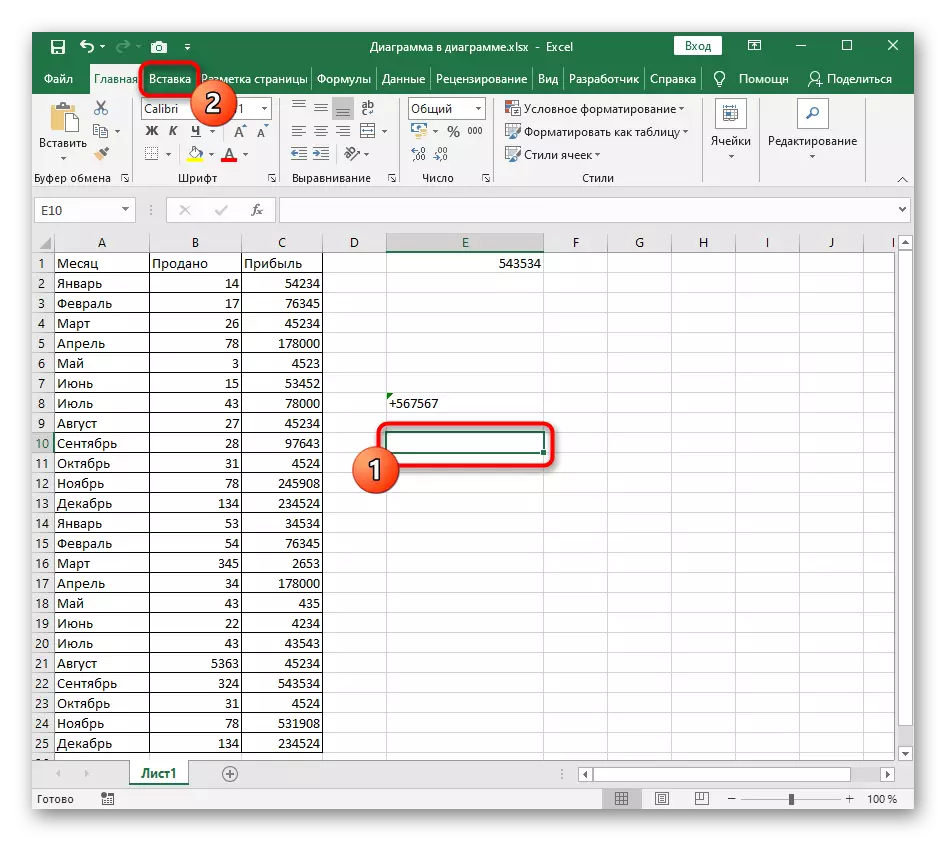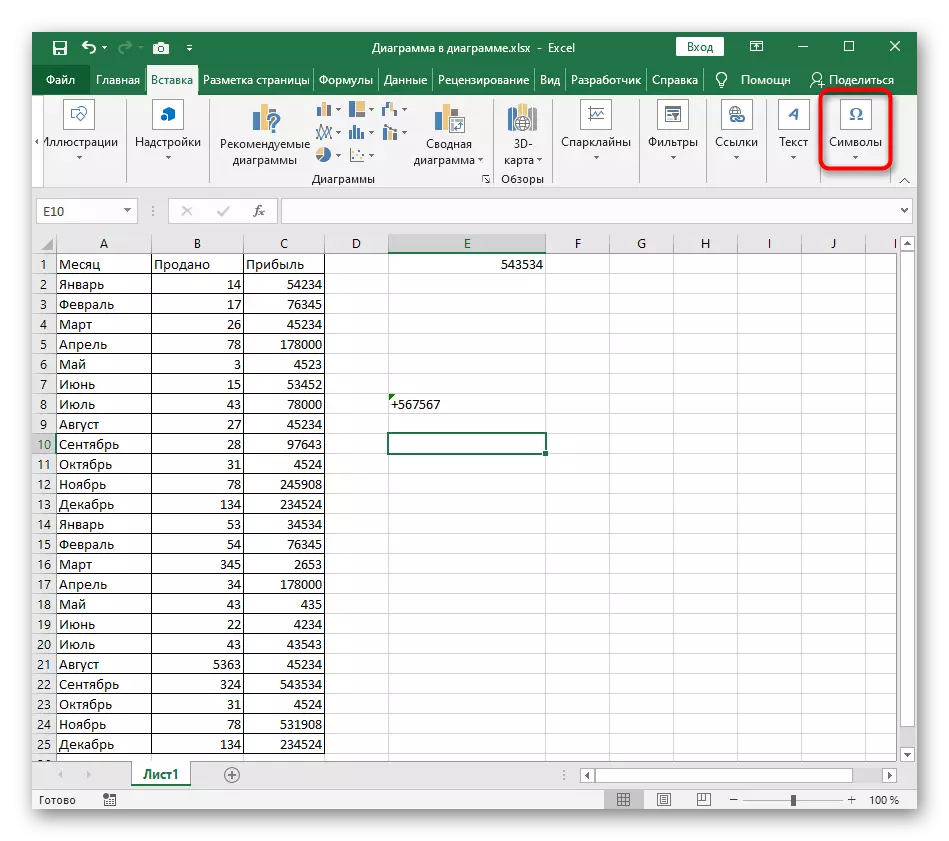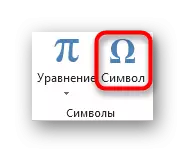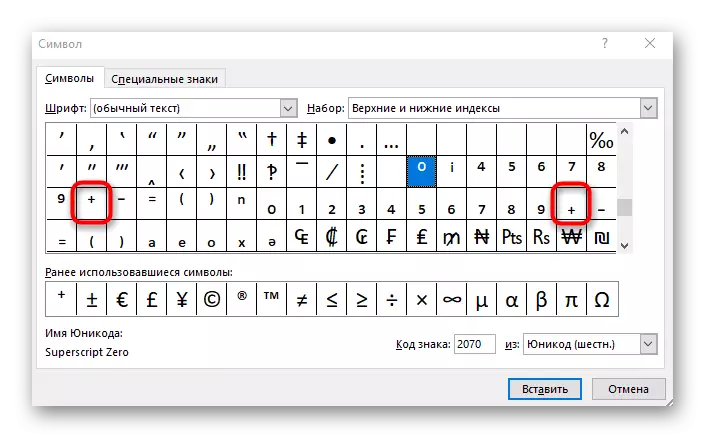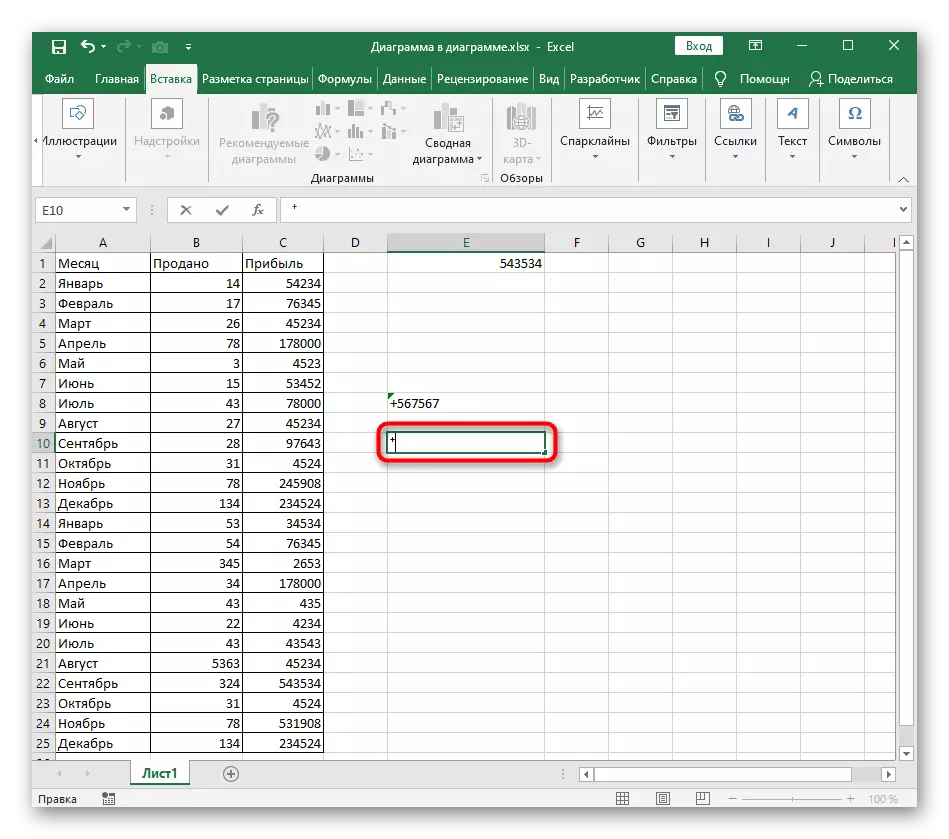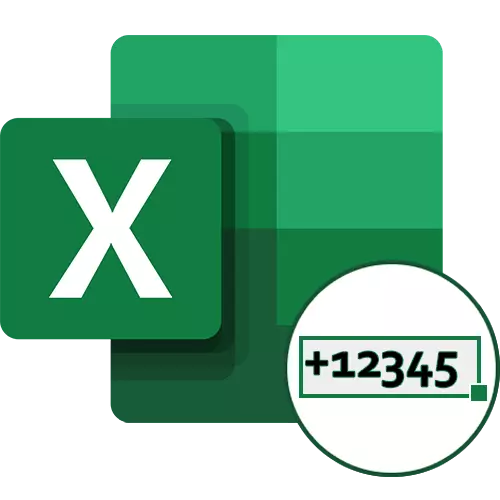
पद्धत 1: सेल स्वरूप "मजकूर" मध्ये बदलणे
सेलमध्ये "+" साइन इन समाविष्ट करण्याच्या समस्येचे निराकरण करण्याचा सर्वात सोपा मार्ग म्हणजे सेल स्वरूप "मजकूर" मध्ये बदलणे. तर एक्सेल स्वयंचलित सिंटॅक्स प्लस चिन्ह काढून टाकण्यासाठी आवश्यक मानले जाणार नाही, म्हणून सेलमध्ये बदल जतन केल्यास ते राहील. प्रथम स्वरूप संपादन पर्याय संदर्भ मेनू कॉल करणे आहे.
- योग्य माऊस बटणासह आवश्यक स्थानावर क्लिक करा.
- दिसत असलेल्या संदर्भ मेनूमध्ये, "सेल स्वरूप" निवडा.
- "मजकूर" पर्यायावर क्लिक करा आणि "ओके" बटण दाबून बदल जतन करा.
- या मेनूमधून बाहेर पडा आणि सेल व्हॅल्यू वर एक चिन्ह जोडा.
- बदल लागू करण्यासाठी एंटर क्लिक करा आणि आता "+" कुठेही गायब झाले नाही याची खात्री करा.
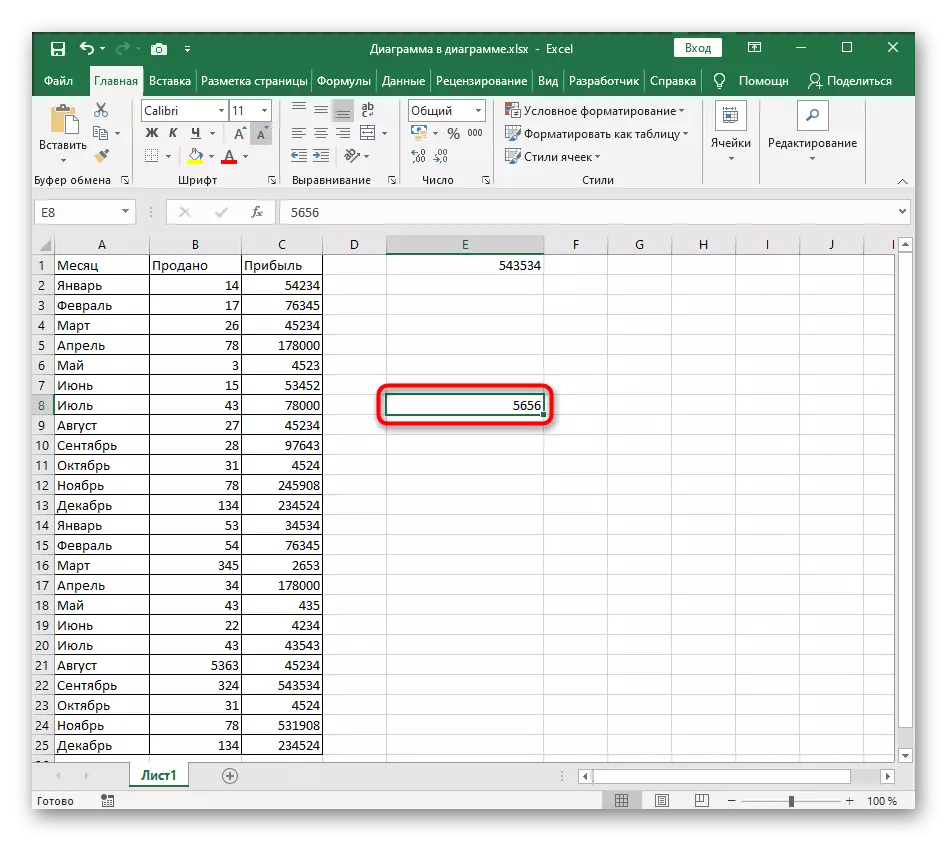
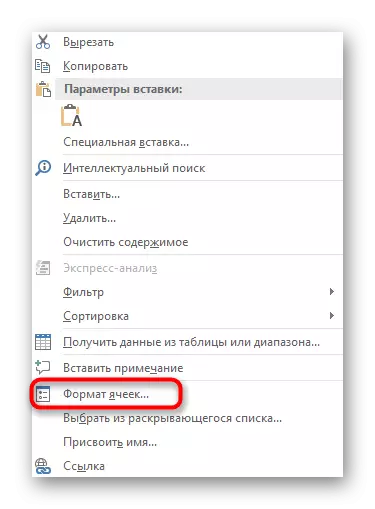
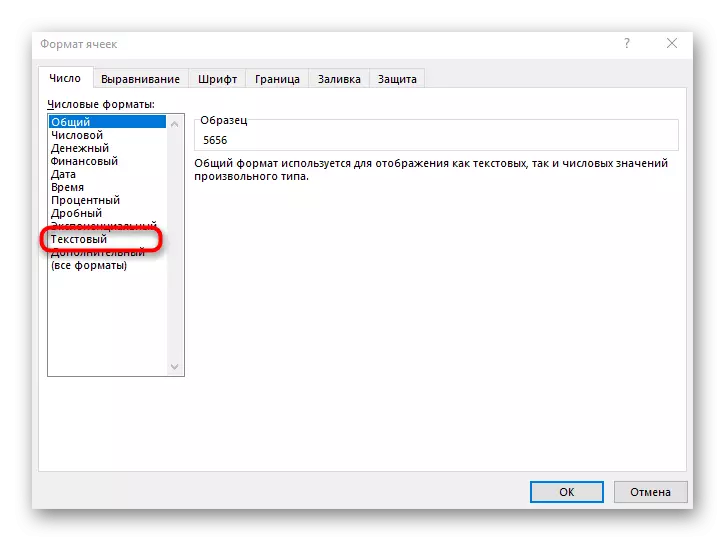

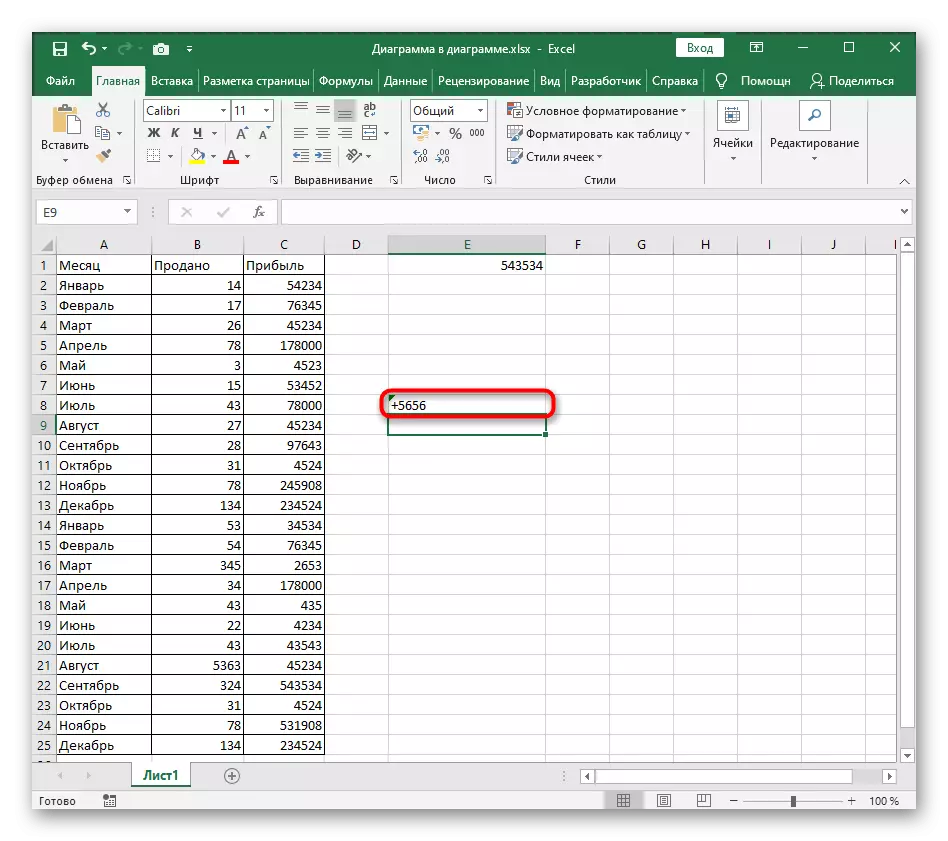
सेल स्वरूप बदलण्यासाठी दुसरा पर्याय आहे, जो उल्लेखनीय आहे, कारण विशिष्ट परिस्थितींमध्ये ते अधिक सोयीस्कर वाटेल.
- प्रथम, एकदा एलकेएम एकदा त्यावर क्लिक करून बदलण्यासाठी ब्लॉक निवडा आणि नंतर मुख्य टॅबवर, "क्रमांक" विभागात ड्रॉप-डाउन मेनू विस्तृत करा.
- त्यात, "मजकूर" पर्याय निवडा.
- सेलवर परत जा, एक प्लस जोडा आणि एंटर वर क्लिक करा.
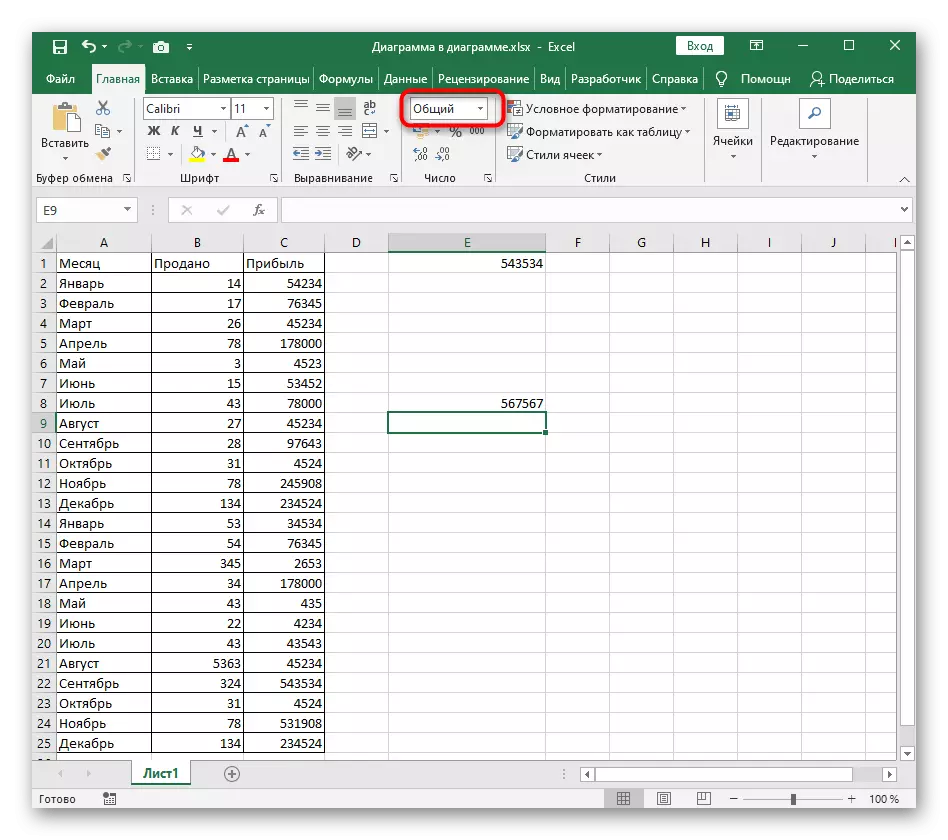

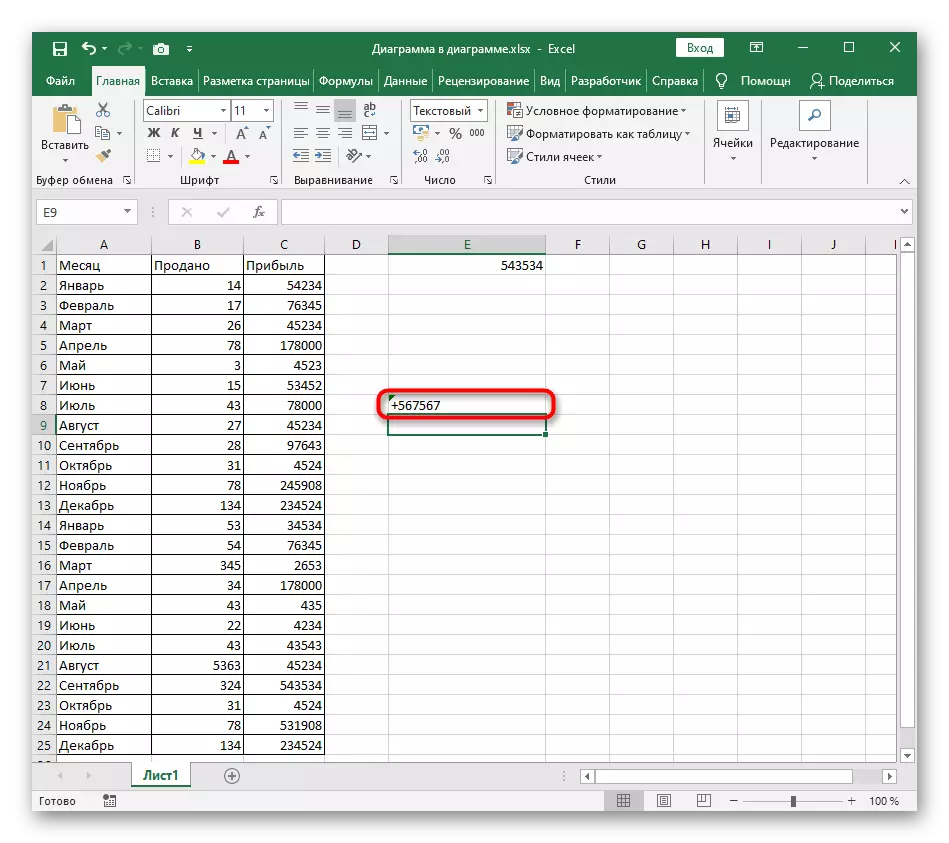
पद्धत 2: वापर सिंटॅक्स प्रोग्राम
सेल संपादित करताना एक्सेल सिंटॅक्समध्ये एम्बेडेड आपल्याला त्यांचे स्वरूप निर्दिष्ट करण्याची आवश्यकता असल्यास किंवा निश्चित नुणा नियुक्त करणे आवश्यक असल्यास आपल्याला लहान युक्त्यास लागू करण्याची परवानगी देते. डिसॅमेबल प्रकरणात आपल्याला फक्त एकच चिन्ह ठेवणे आवश्यक आहे जेणेकरून "+" गायब होत नाही.
- पुन्हा सेल निवडा आणि फॉर्म्युला इनपुट फील्ड सक्रिय करा.
- सुरुवातीला, सिंगल कोटेशन मार्क चिन्ह ठेवा - "'" (रशियन लेआउटमध्ये पत्र ई) ठेवा.
- आता कर्सर कोटेशनसाठी आहे, प्लस चिन्ह प्रविष्ट करा.
- एंटर की वर क्लिक केल्यानंतर, आपल्याला दिसेल की सेल स्वरूप स्वयंचलितपणे मजकूरात बदलला जातो आणि प्लस अदृश्य झाला नाही.
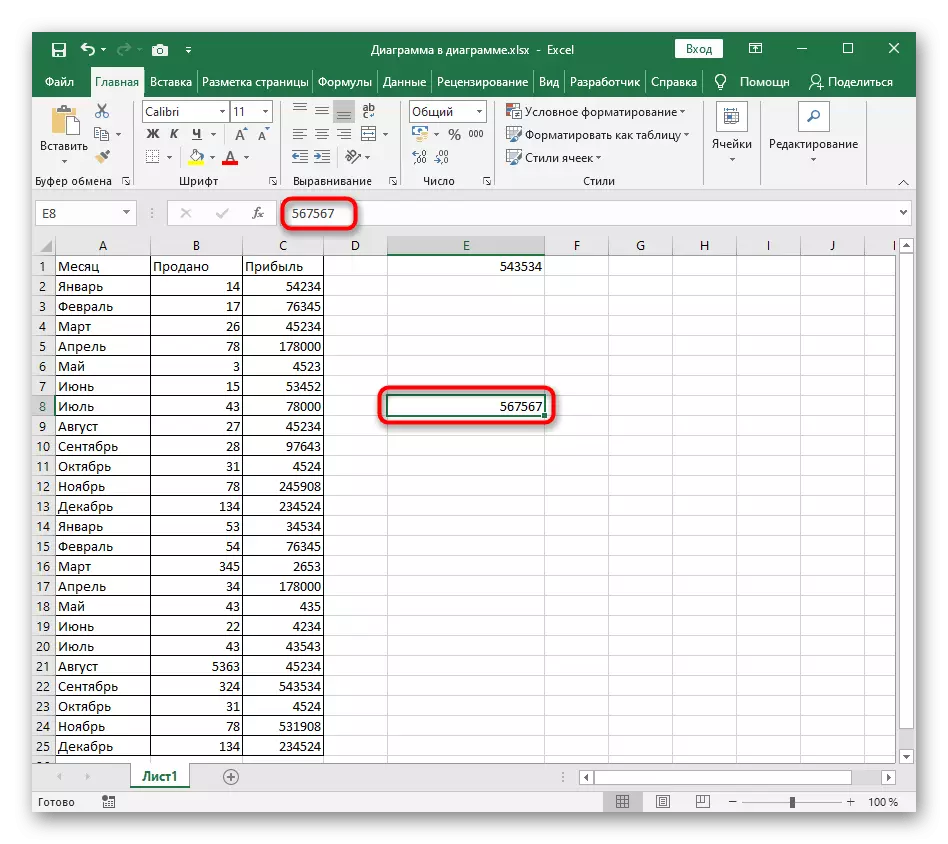


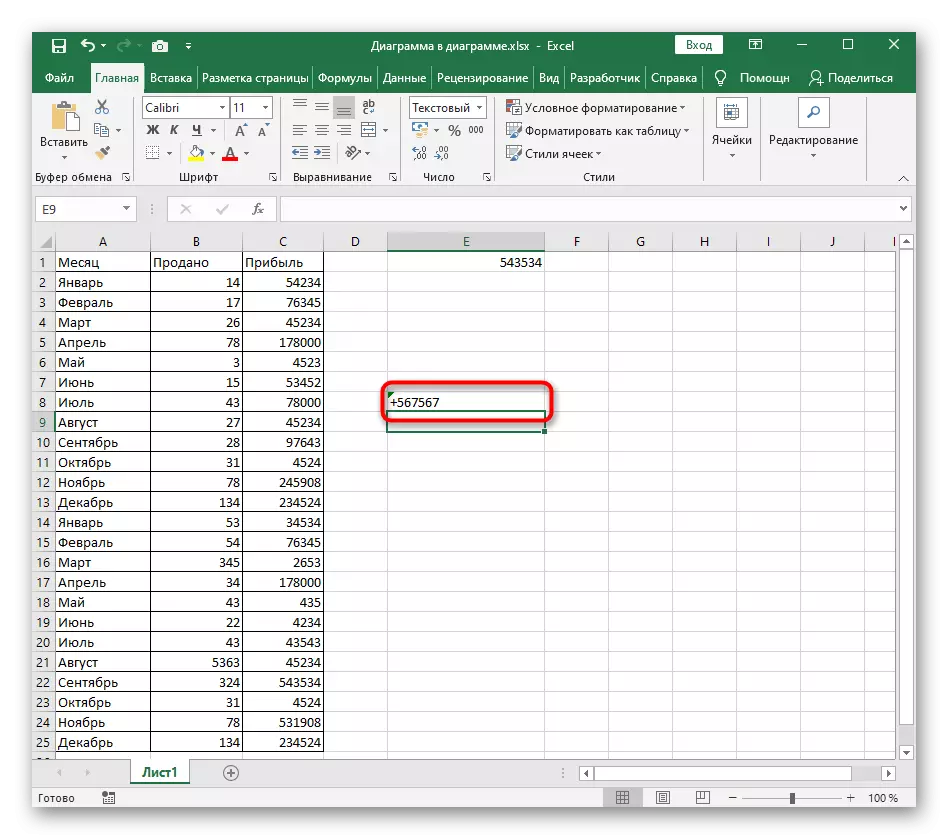
विचारात घेतलेल्या कृती देखील सेल स्वरूप बदलू शकतात याचा विचार करा, म्हणून आता फॉर्म्युलामध्ये ते जोडणे शक्य नाही किंवा त्वरित सूत्रे "+" सूत्रांशी संबंधित सर्व सोल्यूशनचे वैशिष्ट्य आहे.
पद्धत 3: एक विशेष चिन्ह घालवणे
एक्सेल विशेष वर्णांचा समावेश करण्यास समर्थन देतो आणि अगदी वेगळा मेनू देखील नेमला जातो. तेथे आपल्याला दोन वर्णांकडे लक्ष देणे आवश्यक आहे "+", जे वरच्या किंवा लोअर केसमध्ये स्थित असू शकते. आपण या पर्यायामध्ये नक्कीच शोधत असल्यास, खालील सूचनांचे अनुसरण करा.
- डाव्या माऊस बटणावर, चिन्ह घालण्यासाठी सेल निवडा आणि "घाला" टॅबवर जा.
- "चिन्हे" ब्लॉक विस्तृत करा.
- त्यामध्ये, "प्रतीक" दुसरा पर्याय निवडा.
- ड्रॉप-डाउन मेनूमध्ये "सेट" मध्ये, "वरच्या आणि खालच्या निर्देशांक" पॅरामीटर बदला.
- वर किंवा खाली स्थित असलेले प्लस चिन्ह शोधा आणि नंतर जोडण्यासाठी त्यावर डबल क्लिक करा.
- सेलवर परत जा आणि एक विशेष प्रतीक समाविष्ट असल्याचे सुनिश्चित करा, नंतर सामग्री संपादित करण्यासाठी पुढे जा.